excel图表如何添加辅助线(图表里加线怎么加)
721
2022-09-01

如何在文档中添加题注?(如何快速添加题注)
编辑文档的时候需要用到题目,同样,文档中图片或表格等对象也需要“题注”,用来描述对象的同时,也能帮助我们更便捷的进行翻查,一起来看看吧。
方法/步骤
1..使用WPS Office打开或新建文档后,插入两张图片,以第一张图片为例,为其插入“题注”,则依次点击“引用”—“题注”;
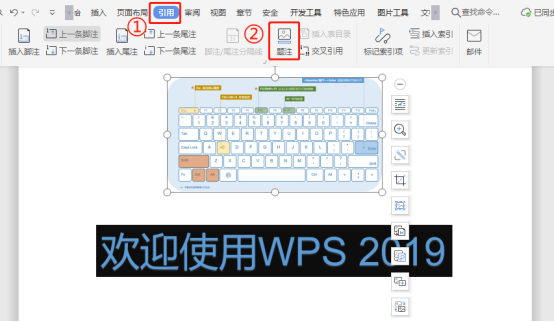
2.在“题注”的弹出框中,设置“标签”为“图”,设置“位置”(这里选择:所选项目下方),然后点击“新建标签”;
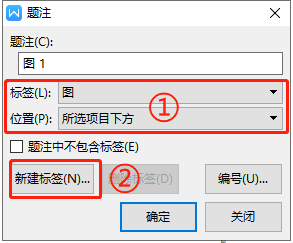
3.在“新建标签”弹出框中确认好标签名以便查找,然后“确定”;
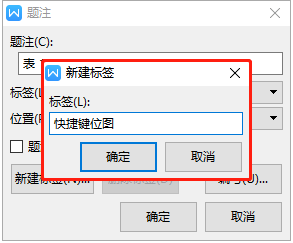
4.返回到“题注”后”点击“编号”,格式一般都是默认的“1、2、3...”,点击“确定”;
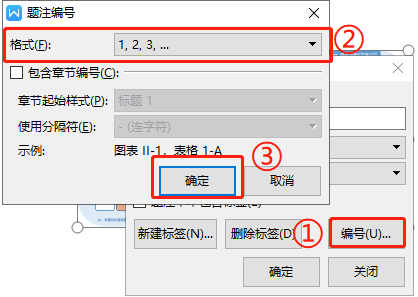
5.如下图所示,完成上述操作后即可在图片下方出现刚刚设置的题注“快捷键位图1”。
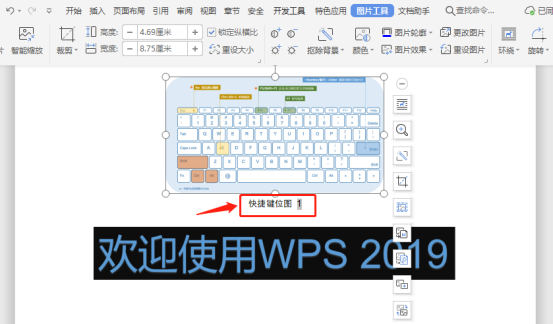
版权声明:本文内容由网络用户投稿,版权归原作者所有,本站不拥有其著作权,亦不承担相应法律责任。如果您发现本站中有涉嫌抄袭或描述失实的内容,请联系我们jiasou666@gmail.com 处理,核实后本网站将在24小时内删除侵权内容。